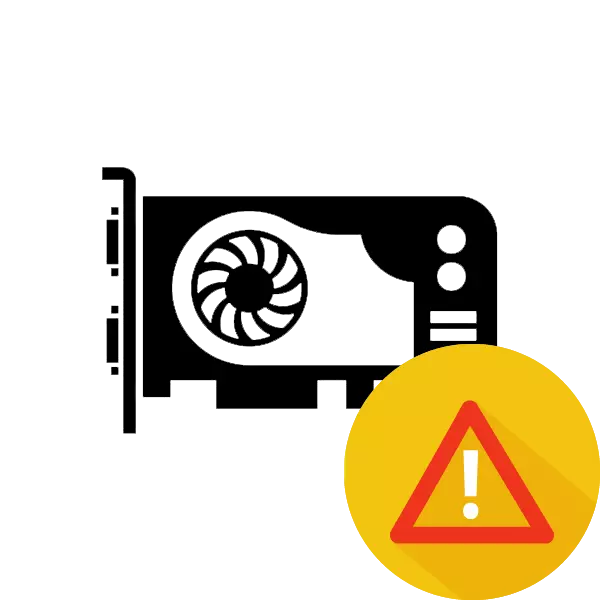
Ako se računalo uključi, čujete zvuk i vidite svjetlosni signali na kućištu, ali slika se ne izlazi, tada se problem može pokriti kvarom video karticom ili nepravilno povezivanje komponenti. U ovom članku, mi ćemo pogledati na nekoliko načina rješavanja problema kada grafički adapter ne prenosi sliku na monitor.
Zašto video kartica ne prikazuje sliku na monitoru
Postoji nekoliko razloga za izgled ovog problema, od kojih svaki od njih ima načine rješavanja raznih poteškoća, tako da ćemo se preseliti od najjednostavnijeg da ne mogu obavljati nepotrebne akcije u slučaju manjeg problema. Nastavimo analizu svih načina.Vidi također: Zašto monitor izlazi tijekom računala
Metoda 1: Provjera monitora
Ponekad je problem u samom monitoru. Provjerite je li napajanje spojena, bilo da je omogućena i kabel je spojen na grafičku karticu. Pokušajte zamijeniti kabel ako je moguće. Osim toga, pažljivo je osigurati da je HDMI, VGA, DVI ili prikaz priključne žice je ispravan.

Vidi također: Zašto se monitor ne uključuje kada je računalo uključeno
Metoda 2: Provjera performansi računala
U rijetkim slučajevima računalo ne prolazi u potpunosti ciklus inkluzije i visi u određenom trenutku, zbog čega se može činiti da je problem na grafičkoj kartici. Na primjer, najčešći problem je neuspjeh kada izađete iz sna ili čekati. Da biste ga provjerili, morate pritisnuti gumb za napajanje nekoliko sekundi, čekajući potpuno isključivanje računala, a zatim ga ponovno uključite. Ako problem nije nestao, nastavite na sljedeću metodu.

Metoda 3: Određivanje uzroka kvara u BIOS kodu signala
Svaki proizvođač koristi drugačiju kombinaciju kratkih i dugih signala, tako da preporučujemo čitanje našeg članka o ovoj temi da budem upoznat sa svim signalima vašeg proizvođača BIOS-a. Na temelju dobivenih rezultata, pokušajte osobno riješiti problem ili pripisati računalo u servisni centar.
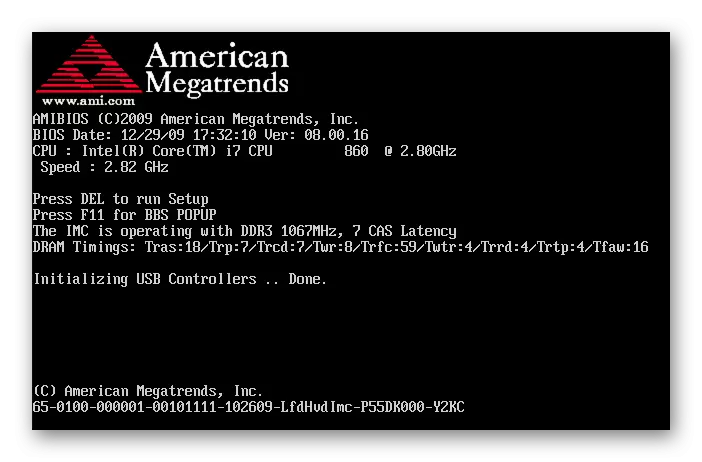
Pročitajte više: BIOS signal dekodiranje
Metoda 4: Ponovno instaliranje komponenti
Prilikom izgradnje računala neki detalji nisu mogli u potpunosti ući u njihove priključke ili je veza netočna. Uklonite bočnu traku kućišta i pažljivo ispitati sve unutra. Provjerite lokacije žičanih spojeva s uputama koje su postale u paketu s računalom ili matičnom pločom. Obratite posebnu pozornost na grafičku karticu, bilo da je dobro instalirana i dodatna snaga je povezana ako je dostupna. Osim toga, obratite pozornost na procesor, ispravno instaliran ispravno i pouzdano.

Vidi također:
Instaliranje procesora na matičnu ploču
Spojite video karticu na PC matičnu ploču
Metoda 5: napajanje
U slučaju nedovoljno snažnog napajanja, računalo neće raditi ispravno, također će utjecati na izlaz slike. Obratite pozornost na posebne usluge koje vam omogućuju izračunavanje potrebne snage BP u omjeru s instaliranim komponentama. Ako vaš model ne zadovoljava zahtjeve, onda se mora zamijeniti. Pročitajte više o servisnom paketu napajanja i njezin izbor u našem članku.
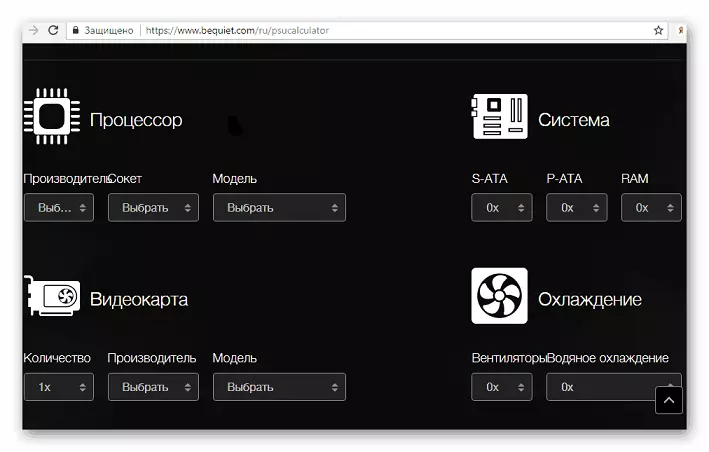
Više: Kako odabrati napajanje za računalo
Ako vam nijedan od navedenih načina nije pomogao, najvjerojatnije je problem skriven u razbijenoj grafičkoj kartici. U ovom slučaju, bolje je kontaktirati servisni centar za dijagnostiku, a ako je potrebno, odaberite novi grafički adapter pogodan za matičnu ploču.
Vidi također: Rješavanje problema s grafičkom karticom
